Reemplazo del balance de apertura para crear escenarios de previsión y presupuesto
La previsión y la generación de presupuestos son métodos que le permiten gestionar los gastos actuales y predecir los gastos futuros para el año siguiente. Al crear distintos escenarios para su aplicación, como Previsión, Presupuesto o Simulación, puede modelar los escenarios para que reflejen los distintos criterios para cada situación.
El comportamiento predeterminado del sistema para el balance de apertura es transferir el balance de cierre desde el mismo escenario que el balance de apertura en el que se están escribiendo los datos. Para el balance de apertura, puede especificar un escenario diferente como origen de los datos del balance de cierre en cada año. Por ejemplo, al registrar los datos futuros proyectados, como la previsión, el plan o el presupuesto, el balance de apertura registrado se basa normalmente en los datos reales más actuales para garantizar que los balances de cierre del periodo proyectado reflejen los resultados más precisos posibles
Para especificar un reemplazo del balance de apertura para un escenario:
- Opcional: actualice el tipo impositivo y el tipo de cambio para el escenario de destino, por ejemplo, Previsión. Consulte los temas siguientes:
El administrador del sistema o un usuario avanzado pueden obtener tipos impositivos de apertura de Actual a Previsión mediante Copiar configuración. Consulte Copia de configuraciones en escenarios, años y periodos.
- En la página de inicio, haga clic en Aplicación y, a continuación, en Configuración.
- Seleccione Reemplazo de balance de apertura para abrir el formulario TRCS_Opening Balance Override.
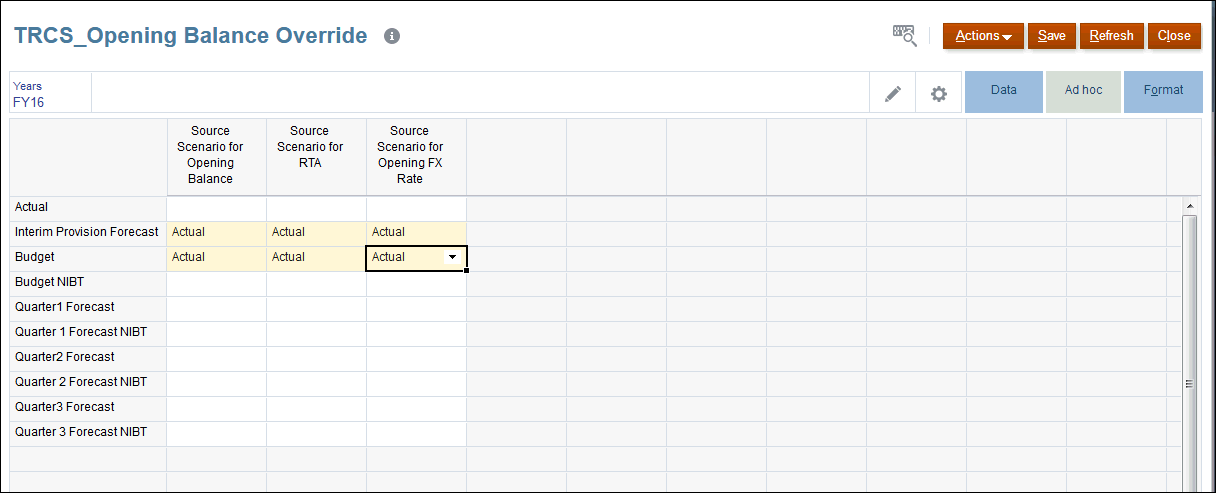
- Haga clic en Años para seleccionar el año de destino que desea establecer y, a continuación, haga clic en Aceptar.
- Seleccione la fila que contenga el escenario que desea generar, como Presupuesto o Previsión.
-
Opcional: para agregar un nuevo escenario, por ejemplo, un escenario de simulación:
- En el navegador, en Crear y gestionar, seleccione Dimensiones y, a continuación, seleccione la dimensión Escenario. Todos los escenarios disponibles se muestran en el formulario TRCS_Opening Balance Override.
- Haga clic en Agregar hijo
 y agregue los detalles para el escenario nuevo y, a continuación, haga clic en Guardar.
y agregue los detalles para el escenario nuevo y, a continuación, haga clic en Guardar.
Nota:
Asegúrese de que marca Incluir BegBal como periodo de tiempo para incluir el balance inicial. - Refresque la base de datos.
- En Escenario de origen para balance de apertura, seleccione Actual para usarlo como origen del balance de apertura.
El periodo de origen siempre es fijo, por ejemplo, P12 para Balance de apertura y Tipo de cambio de apertura y P13 para RTA.
- Opcional: en Escenario de origen para RTA, seleccione el escenario de origen para obtener los tipos de RTA. Si no se ha seleccionado el escenario de origen de RTA actual, se seleccionará el RTA del escenario de destino, por ejemplo, el escenario de previsión o presupuesto si se han definido los datos allí.
- Opcional: en Escenario de origen para tipo de cambio de apertura, seleccione el escenario de origen para obtener los tipos de cambio. Si no se ha seleccionado el escenario de origen de tipo de cambio actual, se seleccionará el tipo de cambio del escenario de destino, por ejemplo, el escenario de previsión o presupuesto si se han definido los datos allí.
- Haga clic en Guardar.
- Opcional: realice ajustes en el escenario antes de ejecutar la consolidación si es necesario.
- En la página de inicio, seleccione Provisión de impuestos nacionales, a continuación, Paquete y, a continuación, Provisión actual.
- En Acciones, seleccione Consolidación.
Puede ver los resultados de la consolidación mediante la selección del PDV de escenario de destino y la revisión de resultados en Balance de apertura en los formularios Diferencias temporales e Impuestos diferidos.